Como tornar facilmente uma imagem transparente no Apresentações Google
Você está preparando uma apresentação do Apresentações Google e pretende aprimorar seu visual com imagens transparentes? Não procure mais! Este guia básico irá orientá-lo como tornar imagens transparentes no Apresentações Google, adicionando um toque elegante à sua apresentação. Se você deseja sobrepor imagens perfeitamente ou criar uma aparência sofisticada, essas etapas simples irão aprimorar seu design sem esforço. Vamos elevar seu jogo de apresentação – acompanhe e dê aos seus slides aquele toque profissional!
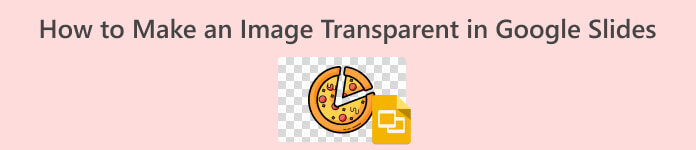
Parte 1. Como tornar a imagem transparente no Apresentações Google
Saber como tornar as imagens transparentes no Apresentações Google é crucial para o design da apresentação, pois adiciona uma camada de apelo visual. Imagens transparentes integram-se perfeitamente aos slides, permitindo efeitos de sobreposição criativos e melhorando a estética geral. Essa habilidade permite que os apresentadores obtenham uma aparência refinada e profissional, tornando seu conteúdo mais envolvente e memorável. Para conseguir isso, siga as etapas abaixo:
Passo 1. Para aprimorar sua apresentação do Apresentações Google com imagens transparentes, comece inserindo uma imagem em seu slide. Use o Inserir menu e selecione Imagem.
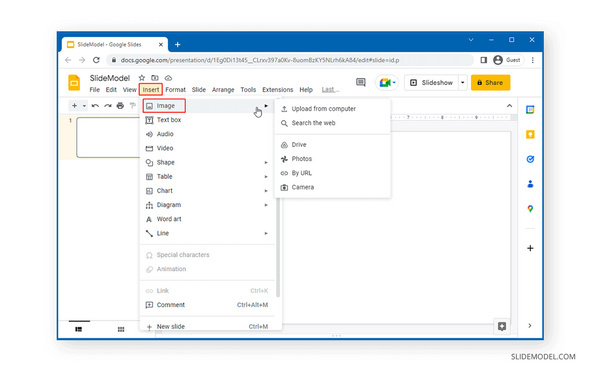
Passo 2. Após adicionar a imagem, ajuste sua transparência clicando nela. Selecione os Opções de formato clicando com o botão direito na imagem.
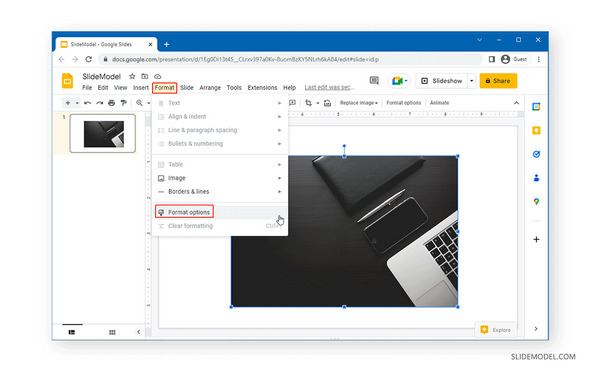
Etapa 3. Na barra lateral direita, encontre o Ajustes cardápio. Aqui, ajuste a transparência, o brilho e o contraste usando os controles deslizantes. Mova o controle deslizante de transparência para a direita para obter mais transparência e para a esquerda para menos. Ajuste o brilho e o contraste conforme necessário.
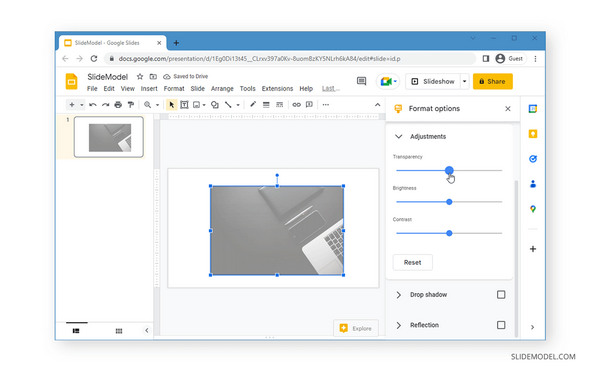
Passo 4. Quando estiver satisfeito com o efeito de transparência, personalize seu slide perfeitamente. Você pode adicionar caixas de texto ou fazer quaisquer outros ajustes necessários para atender às suas necessidades de apresentação.
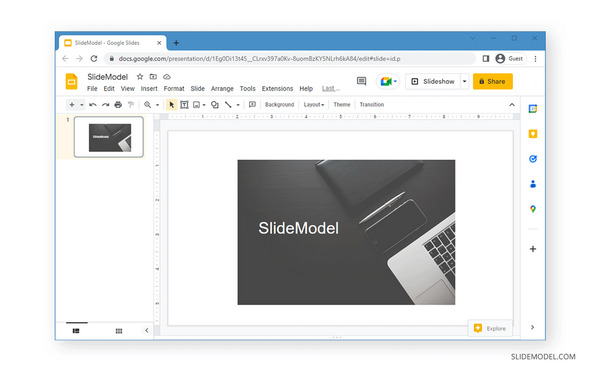
Aí está você! Agora você pode adicionar camadas sobre sua imagem transparente. Agora é hora de você levar sua criatividade para o próximo nível.
Parte 2. Como remover o fundo da imagem no Apresentações Google
Remover o plano de fundo do Apresentações Google é fundamental para fazer com que suas apresentações pareçam limpas e profissionais. Ajuda a combinar imagens perfeitamente em seus slides, tornando-os mais envolventes e visualmente atraentes. Para remover o fundo da imagem no Google Slide, siga as etapas abaixo:
Passo 1. Abra o Apresentações Google em seu navegador e clique em Arquivo > Abrir para enviar seu documento para a plataforma.
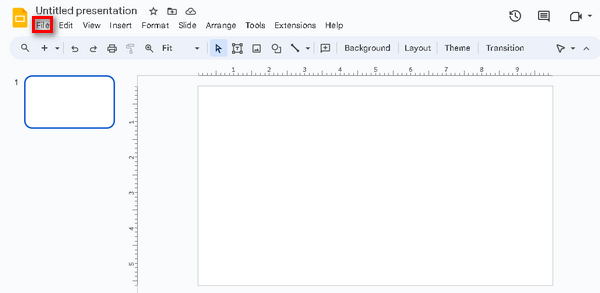
Passo 2. Vá para o Barra de ferramentas, Clique no Deslizar botão e selecione o Mude o fundo opção.
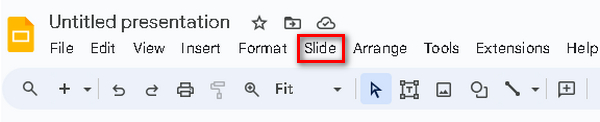
Etapa 3. Na nova janela que aparece, escolha o Transparente botão sob o Cor configuração e clique em Feito.
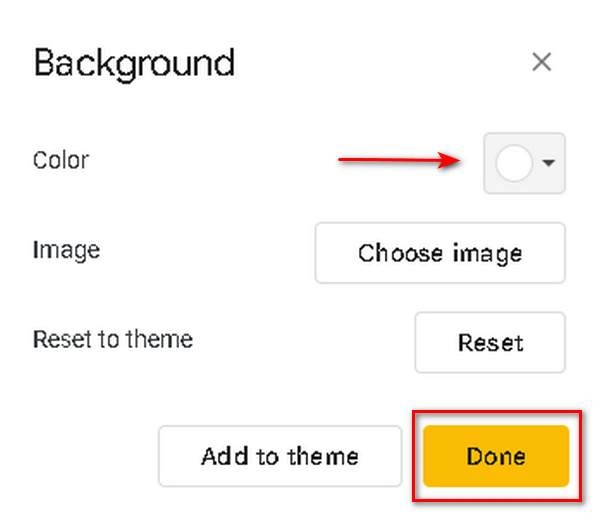
Alterar o fundo de uma imagem no Apresentações Google é realmente fácil. Com apenas um piscar de olhos e alguns cliques, você pode alterar e personalizar facilmente o plano de fundo dos seus slides.
Parte 3. Ferramenta alternativa para apagar o fundo da imagem
Atualize suas apresentações do Google Slide usando o Removedor de fundo on-line FVC, uma excelente ferramenta alternativa para apagar fundos de imagens sem esforço. Esta ferramenta online simplifica o processo de remoção de fundos de imagens PNG, JPG e JPEG, oferecendo uma maneira perfeita de criar fundos transparentes ou de cores sólidas. Com seus recursos fáceis de usar, como o pincel para seleção precisa e opções de edição pós-remoção, como corte e realocação, o FVC oferece uma vantagem criativa para personalizar visuais. Para elevar sua apresentação agora, siga as etapas abaixo:
Passo 1. Visite o site oficial e selecione o Enviar Imagem botão.
Passo 2. Agora, após fazer o upload da imagem, ele irá processar a remoção do fundo da sua imagem.
Etapa 3. Para manter o resultado editado, basta clicar no botão Baixar botão.
Com o FVC Online Background Remover, você pode remover facilmente o fundo das imagens, o que pode ajudá-lo a melhorar o visual da sua apresentação no Apresentações Google. Além disso, permite que você adicionar um fundo diferente a uma foto para criar uma apresentação diferente.
Parte 4. Perguntas frequentes sobre como tornar imagens transparentes no Apresentações Google
Como tornar uma imagem transparente no Apresentações Google?
Para tornar uma imagem transparente no Apresentações Google, selecione a imagem que deseja ajustar. Em seguida, navegue até a barra de ferramentas e clique em Formatar > Opções de formato. Na barra lateral direita, procure o menu Ajustes e encontre o controle deslizante de transparência. Mova o controle deslizante para a direita para aumentar a transparência ou para a esquerda para reduzi-la. Experimente o controle deslizante até obter o efeito de esmaecimento desejado.
Como você mistura uma imagem com o plano de fundo no Apresentações?
Combinar uma imagem com o fundo no Apresentações Google envolve ajustar a transparência da imagem. Selecione a imagem, vá para Formatar > Opções de formato ou clique com o botão direito e escolha Opções de formato. Na barra lateral direita, localize o menu Ajustes e use o controle deslizante de transparência. Aumentar a transparência permite que a imagem se misture perfeitamente com o fundo, criando um efeito harmonioso e visualmente atraente.
Opacidade é o mesmo que transparência?
Embora opacidade e transparência sejam conceitos relacionados, eles não são a mesma coisa. A opacidade refere-se ao nível geral de visibilidade ou qualidade transparente de um objeto, variando de totalmente opaco a totalmente transparente. A transparência, por outro lado, refere-se especificamente à medida em que a luz pode passar através de um objeto. Em termos mais simples, a opacidade é um termo mais amplo que abrange o nível de transparência, que se concentra na clareza ou opacidade de um objeto.
Posso tornar uma imagem transparente no Apresentações Google usando um dispositivo móvel?
Sim, você pode tornar uma imagem transparente no Apresentações Google usando um dispositivo móvel. Abra o aplicativo Apresentações Google, selecione o slide que contém a imagem, toque na imagem e procure a opção Formatar ou Editar. A partir daí, encontre as configurações ou opções de transparência para ajustar a transparência da imagem conforme necessário.
Existe uma maneira rápida de remover o fundo de uma imagem no Apresentações Google?
Embora o Apresentações Google em si não ofereça um recurso de remoção direta de fundo, você pode usar ferramentas externas ou sites para remover rapidamente o fundo de uma imagem. Depois que o fundo for removido, você poderá inserir ou colar a imagem em sua apresentação do Apresentações Google. Você pode usar ferramentas online como o FVC Online Background Remover, que pode agilizar esse processo.
Conclusão
Aprendizado como tornar uma imagem transparente no Apresentações Google é vital para melhorar o visual da nossa apresentação. Em relação a isso, como o Google Slides não possui recursos integrados para remover completamente o fundo das imagens, é necessário explorar outras ferramentas como FVC Online Background Remover e integrar seus recursos à nossa criatividade na hora de fazer apresentações.



 Video Converter Ultimate
Video Converter Ultimate Gravador de ecrã
Gravador de ecrã


